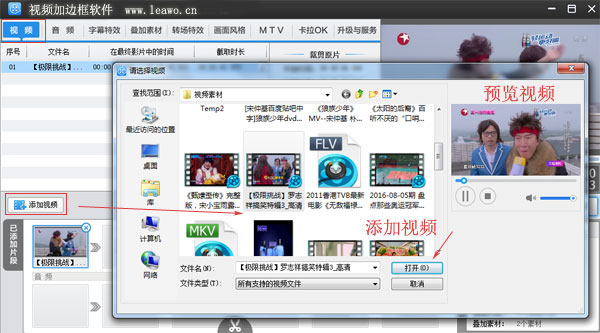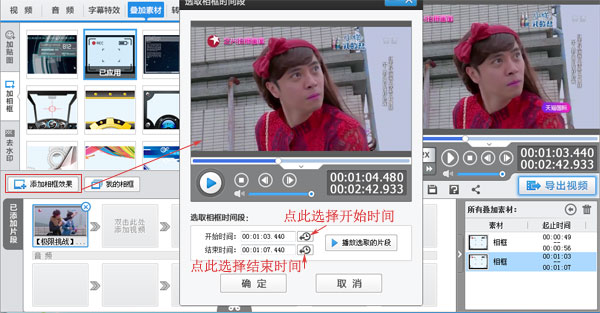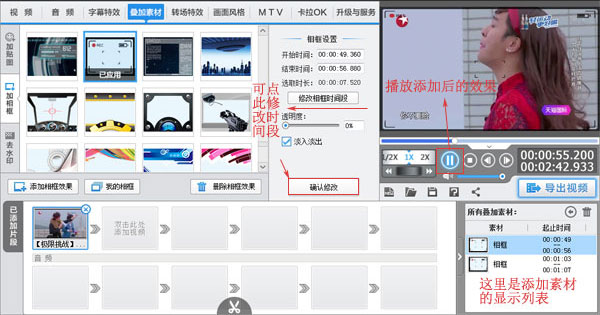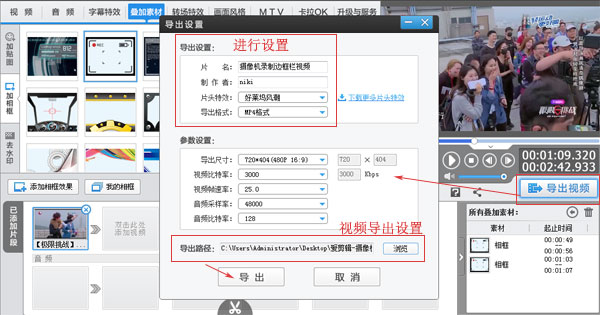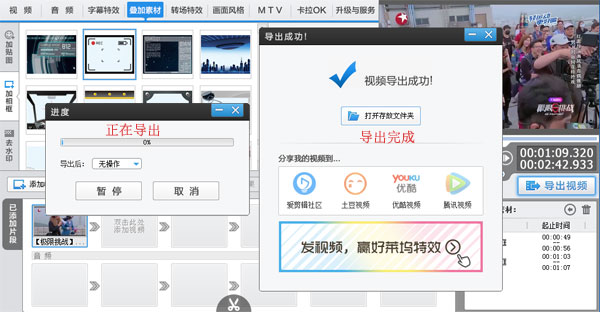|
昨天家里来了很多小朋友,真是一刻都不能安静的呢,一直在耳边吵吵闹闹,睡觉的时候也是被边听着吵闹声边睡觉,直到安静下来我才睡着的。早上上班在研究软件的时候,突然想起来有没有那种给视频拍摄时边框是像用相机摄像机录制rec边框的边框。今天就教大家如何给视频加边框,让视频加上边框后不再枯燥无味了,还增添了一些乐趣。
安装了视频加边框软件后,双击软件打开到软件界面以后,点击“添加视频”或者在已添加片段中的空格处“双击此处添加视频”。从本地电脑中将已下载好的视频添加进去,添加之前还可先预览下视频。点击“打开”以后会弹出了一个预览/截取的对话框,点击确定后才是添加视频成功了。
第一步先找到“叠加素材”中的加相框里找到这款摄像机录制边框。点击这个相框右边会预览这个相框的效果。再添加相框效果点为当前片段添加相框,会弹出一个“选取相框时间段”编辑框,在选取相框时间段中设置相框出现的开始时间和结束时间。然后再播放选取的片段确认片段是否是想要设置相框的片段。
我下图又再添加了一次摄像机录制的相框,同样的先添加相框效果中的为当前片段添加相框。再选取要添加相框的开始和结束时间。点击确定。
软件界面右下角有个所有叠加素材栏,里面显示了我添加了两个相框信息。想要修改的话,点击一个相框再到相框设置中修改相框时间段,还有透明度可设置。若修改完记得点击确认修改。想要查看视频画面添加了相框后的效果可点击右边的播放按钮,下图则是我添加了摄像机录制边框的视频画面。
除了截图里的相框素材,其实软件里还有很多很好看的边框的,你们可以下载软件看看。现在开始导出视频,弹出导出设置框,可输入视频的片名,制作者。片头特效是该软件默认的,不能取消掉。导出格式格式比较少,常见的只有MP4和AVI这两种格式。“参数设置”可以不用进行设置,用软件默认的就可以了。如果你要设置也是可以的。最底部的导出路径就是视频要保存的路径。
上一步点击导出之后,就等待进度条完成至100%。导出成功后就是右边的提示框,那么就点击“打开存放文件夹”来查看视频了。
以上就是如何给视频添加边框的所有步骤,除了给视频添加摄像机录制边框,软件内还有很多其他很好看的边框,可以进行添加。如果你还有哪一步没有看懂,或者没有操作明白的地方,都可以找狸窝在线客服询问。
除了给视频添加边框的教程,狸窝官网还有很多其他的教程,比如视频加水印,视频去水印,震撼的片头音乐,如何制作视频特效都是可以制作的。下面是添加了摄像机录制边框视频欣赏:
[flash]http://player.youku.com/player.php/sid/XMTY4MDE4NjQ2MA==/v.swf[/flash]
若上面视频播放不了,可移步至这个网址欣赏:http://v.youku.com/v_show/id_XMTY4MDE4NjQ2MA==.html
☈❂❈ 视频画面水平翻转 最简单的视频制作软件 视频画面裁剪 自己制作mv 截取多个视频加背景音乐 特效字幕制作 视频转场特效 视频加入动景特效 图片加特效文字 ☈❂❈ |